如何处理win8.1系统电脑扬声器图标不见了的问题。 怎么解决win8.1系统电脑扬声器图标不见了的问题。
时间:2017-07-04 来源:互联网 浏览量:911
今天给大家带来如何处理win8.1系统电脑扬声器图标不见了的问题。,怎么解决win8.1系统电脑扬声器图标不见了的问题。,让您轻松解决问题。
用户表示在win8.1系统下电脑扬声器图标不见了,重新安装声卡驱动之后,桌面还是看不见扬声器图标,这是怎么回事呢?win8.1系统电脑扬声器图标不见了怎么找回呢?下面,针对这个问题,就随小编一起来看看win8.1系统电脑扬声器图标不见了的解决方法。具体方法如下:
1右键任务栏,在弹出的右键菜单之中点击属性子菜单。
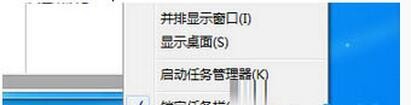 2
2弹出了任务栏和开始菜单属性对话框,在这里点击通知区域栏目之中的自定义按钮。
 3
3弹出了通知区域图标窗口,在窗口中部有一个图标列表,我们可以根据自己需要选择显示或者应用程序或者是系统图标。
 4
4如果上述过程没有解决问题的话,那么请打开计算机,定位到系统分区的WindowsSystem32目录之中,在上方输入sndvol.exe观察下拉列表之中有没有正确的搜索结果。
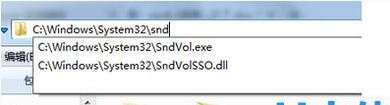
以上就是如何处理win8.1系统电脑扬声器图标不见了的问题。,怎么解决win8.1系统电脑扬声器图标不见了的问题。教程,希望本文中能帮您解决问题。
我要分享:
相关教程
- ·w8.1扬声器图标不见了怎么办|w8.1扬声器图标找回方法
- ·Win8.1系统通知区域声音图标图标不见了如何恢复 Win8.1系统通知区域声音图标图标不见了恢复的方法
- ·ghost win8中IE浏览器图标不见了怎么解决 ghost win8中IE浏览器图标不见了如何解决
- ·win8扬声器没有声音怎么办|win8扬声器无声的解决方法
- ·戴尔电脑安装64位win7或win8扬声器无声音怎么解决 如何解决戴尔电脑安装64位win7或win8扬声器无声音
- ·win8我的电脑图标不见了怎么办|win8我的电脑图标怎么找回
- ·win8系统无法打开IE浏览器怎么办|win8系统IE浏览器无法正常打开的处理方法
- ·win8系统如何截取弹出式菜单
- ·win8.1系统处理开机时闪一下才能进入桌面的方法
- ·Win8.1天气无法加载怎么办?
Win8系统教程推荐
- 1 找回win8纯净版系统语言栏的操作方法有哪些 如何找回win8纯净版系统语言栏的操作
- 2 Win8.1正式版怎样自动导出iPhone照片和视频 Win8.1正式版自动导出iPhone照片和视频的方法有哪些
- 3 win8电脑家庭组提示无法正常退出怎么解决? win8电脑家庭组提示无法正常退出怎么处理?
- 4win8系统宽带怎样设置自动联网? win8系统宽带设置自动联网的方法有哪些?
- 5ghost Win8怎样设置开机自动联网 ghost Win8设置开机自动联网的方法有哪些
- 6ghost win8系统语言栏不见如何找回 ghost win8系统语言栏不见找回的方法有哪些
- 7win8重命名输入法不能正常切换的解决办法有哪些 win8重命名输入法不能正常切换该如何解决
- 8Win8分屏显示功能使用的方法有哪些 Win8分屏显示功能如何使用
- 9怎样让win8电脑兼容之前的软件? 让win8电脑兼容之前的软件的方法有哪些?
- 10怎样解决ghost win8频繁重启的烦恼 解决ghost win8频繁重启的烦恼的方法
Win8系统热门教程
- 1 如何解决win8看优酷视频卡顿 win8看优酷视频卡顿的解决方法
- 2 win8电脑家庭组提示无法正常退出怎么解决? win8电脑家庭组提示无法正常退出怎么处理?
- 3 玩转win8全攻略 下载安装使用技巧疑难汇总
- 4怎样选择Win8系统的更新方式 win8系统设置系统更新的方法有哪些
- 5win8如何关闭文件夹预览|win8关闭文件夹预览的方法
- 6win8设置锁屏后屏幕自动关闭怎么回事|win8自动关闭屏幕的解决方法
- 7win8旗舰版边框设置成透明色的快捷方法
- 8Win8.1怎么清除运行里的记录? Win8.1清除运行里的记录的步骤
- 9win8旗舰版电脑保存文件历史数据的步骤
- 10升级Win8.1系统后的电池续航时间变短的解决办法
